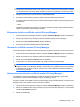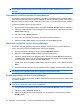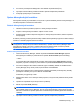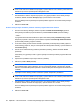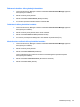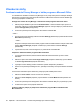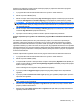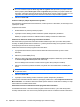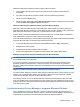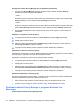ProtectTools (select models only) - Windows 7
Modul Privacy Manager umožňuje pridať riadok pre podpis pri podpisovaní dokumentu programu
Microsoft Word alebo Microsoft Excel:
1. V programe Microsoft Word alebo Microsoft Excel vytvorte a uložte dokument.
2. Kliknite na ponuku Home (Úvod).
3. Kliknite na šípku nadol vedľa položky Sign and Encrypt (Podpísať a zašifrovať) a potom kliknite
na tlačidlo Add Signature Line Before Signing (Pred podpísaním pridať riadok pre podpis).
POZNÁMKA: Ak zvolíte túto možnosť, vedľa tlačidla Add Signature Line Before Signing (Pred
podpísaním pridať riadok pre podpis) sa zobrazí značka začiarknutia. V predvolenom nastavení je
táto možnosť zapnutá.
4. Kliknite na šípku nadol vedľa tlačidla Sign and Encrypt (Podpísať a zašifrovať) a potom kliknite
na tlačidlo Sign Document (Podpísať dokument).
5. Vykonajte overenie identity použitím zvoleného spôsobu bezpečného prihlásenia.
Pridanie odporúčaných signatárov do dokumentu programu Microsoft Word alebo Microsoft
Excel
Do dokumentu môžete pridať viac ako jeden riadok pre podpis, a to menovaním odporúčaných
signatárov. Odporúčaný signatár je používateľ, ktorý bol určený vlastníkom dokumentu programu
Microsoft Word alebo Microsoft Excel na pridanie riadku pre podpis do dokumentu. Odporúčanými
signatármi môžete byť vy alebo iná osoba, od ktorej chcete, aby podpísala váš dokument. Ak napríklad
pripravíte dokument, ktorý musí byť podpísaný všetkými členmi vášho oddelenia, môžete zahrnúť riadok
pre podpis pre týchto používateľov v dolnej časti poslednej stránky dokumentu s pokynmi na podpísanie
do stanoveného dátumu.
Pridanie odporúčaného signatára do dokumentu programu Microsoft Word alebo Microsoft Excel:
1. V programe Microsoft Word alebo Microsoft Excel vytvorte a uložte dokument.
2. Kliknite na ponuku Insert (Vložiť).
3. V skupine Text na paneli s nástrojmi kliknite na šípku vedľa položky Signature Line (Riadok pre
podpis) a potom kliknite na tlačidlo Privacy Manager Signature Provider (Poskytovateľ podpisu
Správcu osobných údajov).
Otvorí sa dialógové okno Signature Setup (Nastavenie podpisu).
4. V poli pod položkou Suggested signer (Odporúčaný signatár) zadajte názov odporúčaného
signatára.
5.
V poli pod položkou Instructions to the signer (Pokyny pre signatára) zadajte správu pre tohto
odporúčaného signatára.
POZNÁMKA: Táto správa sa zobrazí namiesto titulu a po podpísaní dokumentu sa buď odstráni,
alebo nahradí za titul používateľa.
6. Začiarknutím políčka Show sign date in signature line (Na riadku pre podpis zobraziť dátum
podpisu) môžete zobraziť dátum.
7. Začiarknutím políčka Show signer's title in signature line (Na riadku pre podpis zobraziť titul
signatára) môžete zobraziť titul.
Všeobecné úlohy 41